Artikel und Preislisten erstellen
Preislisten können manuell in Project-Center erstellt oder aus einer Excel-Datei importiert werden. In einer Preisliste können Artikel, Arbeitszeiten und Gliederungselemente wie Überschriften gespeichert werden.
Weitere Informationen finden Sie unter Preislisten importieren und Überschriften und Textbausteine anlegen.
So erstellen Sie eine Preisliste
Klicken Sie in der Menüzeile auf Verwaltung.
Klicken Sie im Aktionsmenü auf Preislisten.
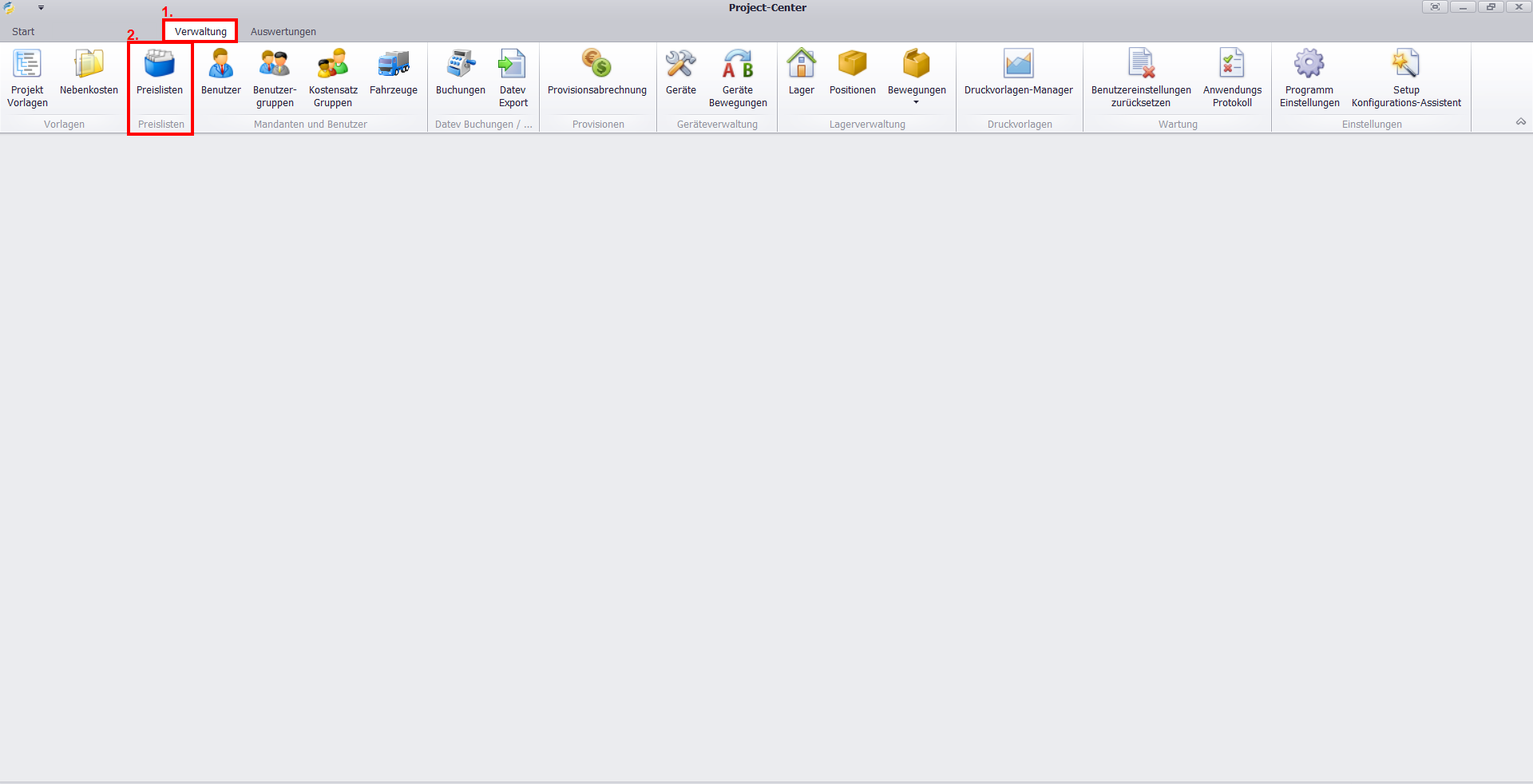
Es öffnet sich der Reiter Preislisten.Klicken Sie im Menüpunkt Preisliste im Aktionsmenü auf Neue Preisliste.
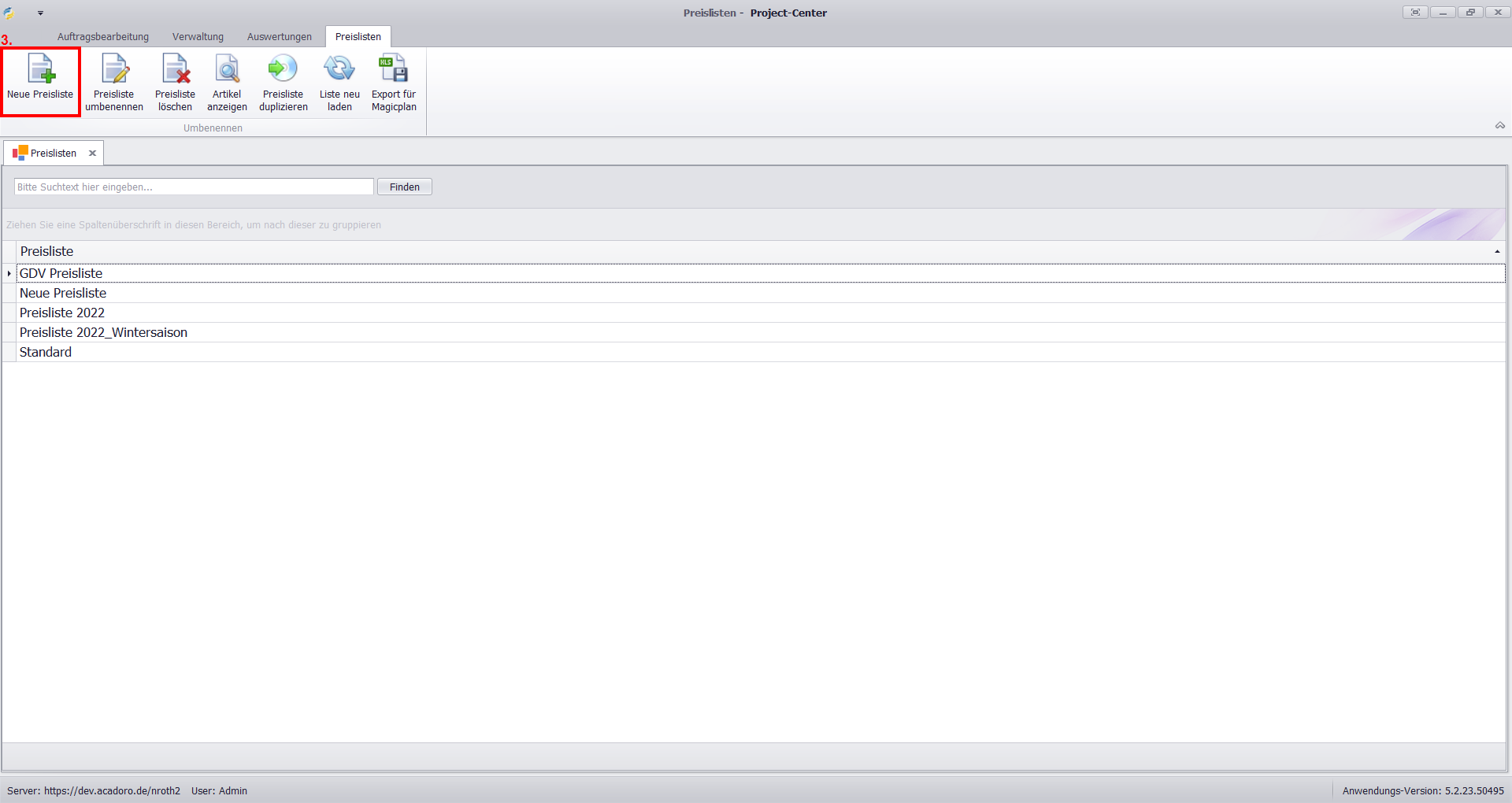
Es öffnet sich das Fenster Preisliste.Klicken Sie in das Feld Name der neuen Preisliste und geben Sie eine Bezeichnung ein.
Klicken Sie auf Speichern.
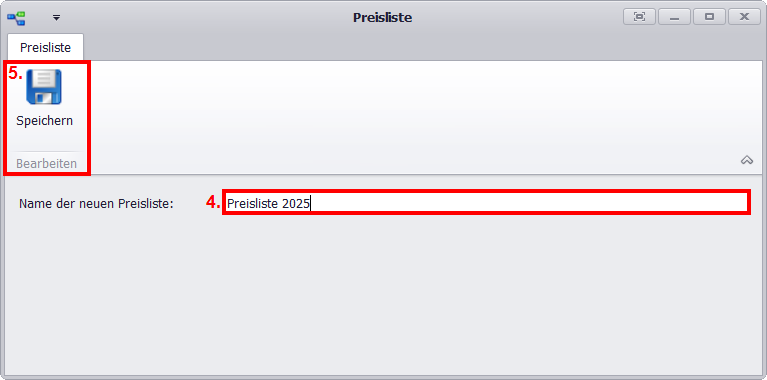
Im Reiter Preislisten wird ein neuer Eintrag hinzugefügt.
So fügen Sie Artikel zu einer Preisliste hinzu
Klicken Sie in der Menüzeile auf Verwaltung.
Klicken Sie im Aktionsmenü auf Preislisten.
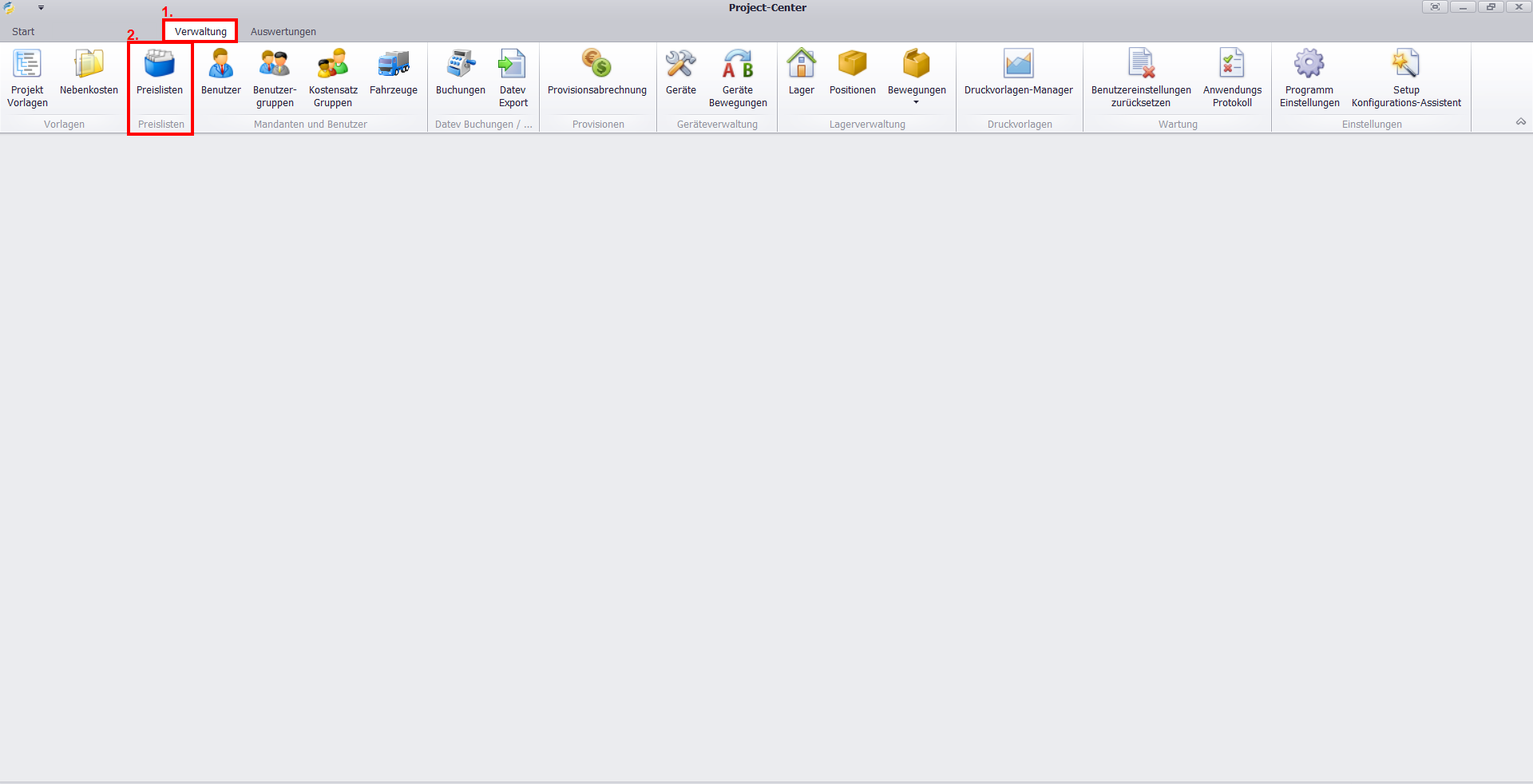
Es öffnet sich der Reiter Preislisten.Doppelklicken Sie auf eine Preisliste.
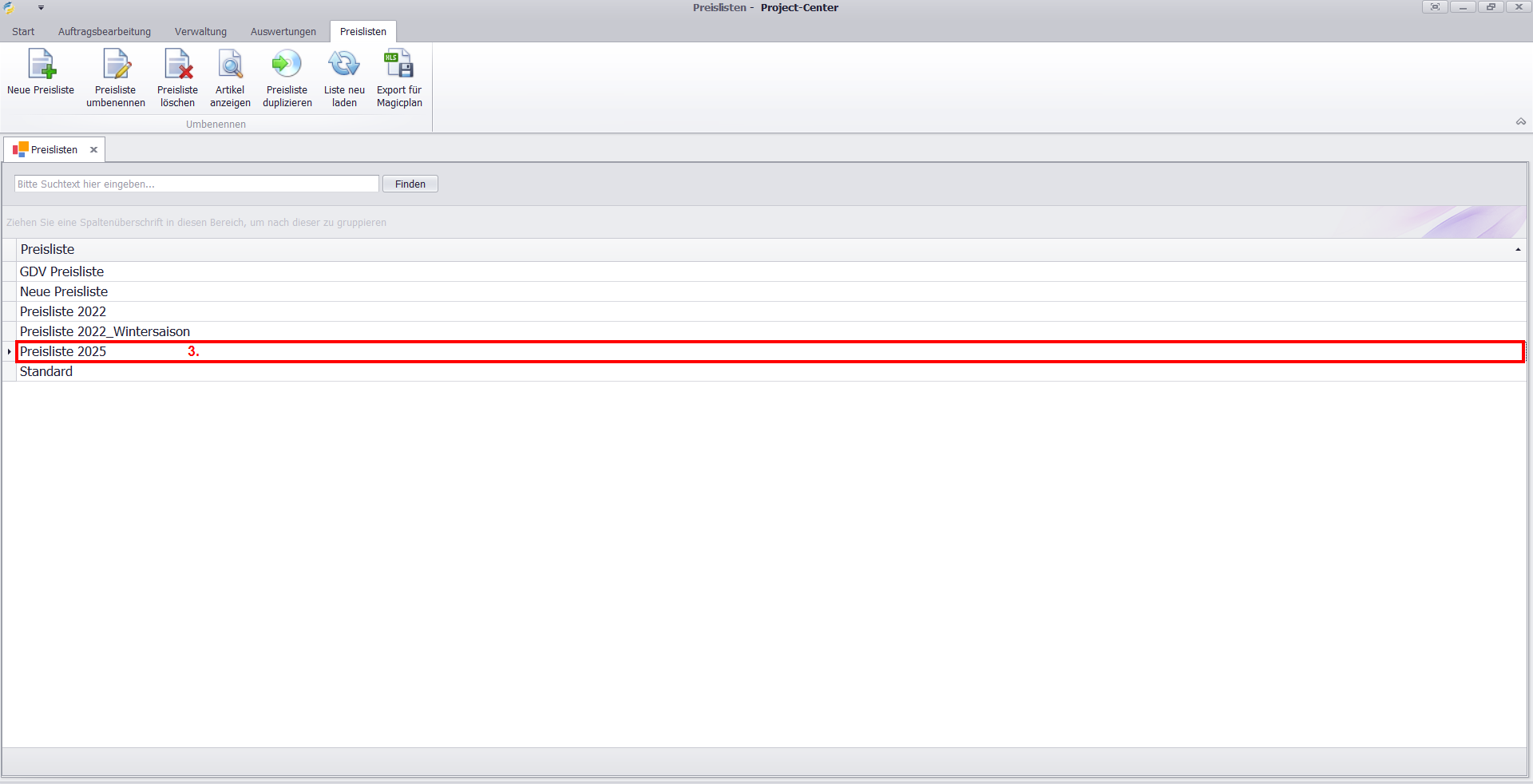
Es öffnet sich der Reiter Preisliste - [Name Preisliste].Klicken Sie im Menüpunkt Preisliste Details im Aktionsmenü auf Neuer Artikel.
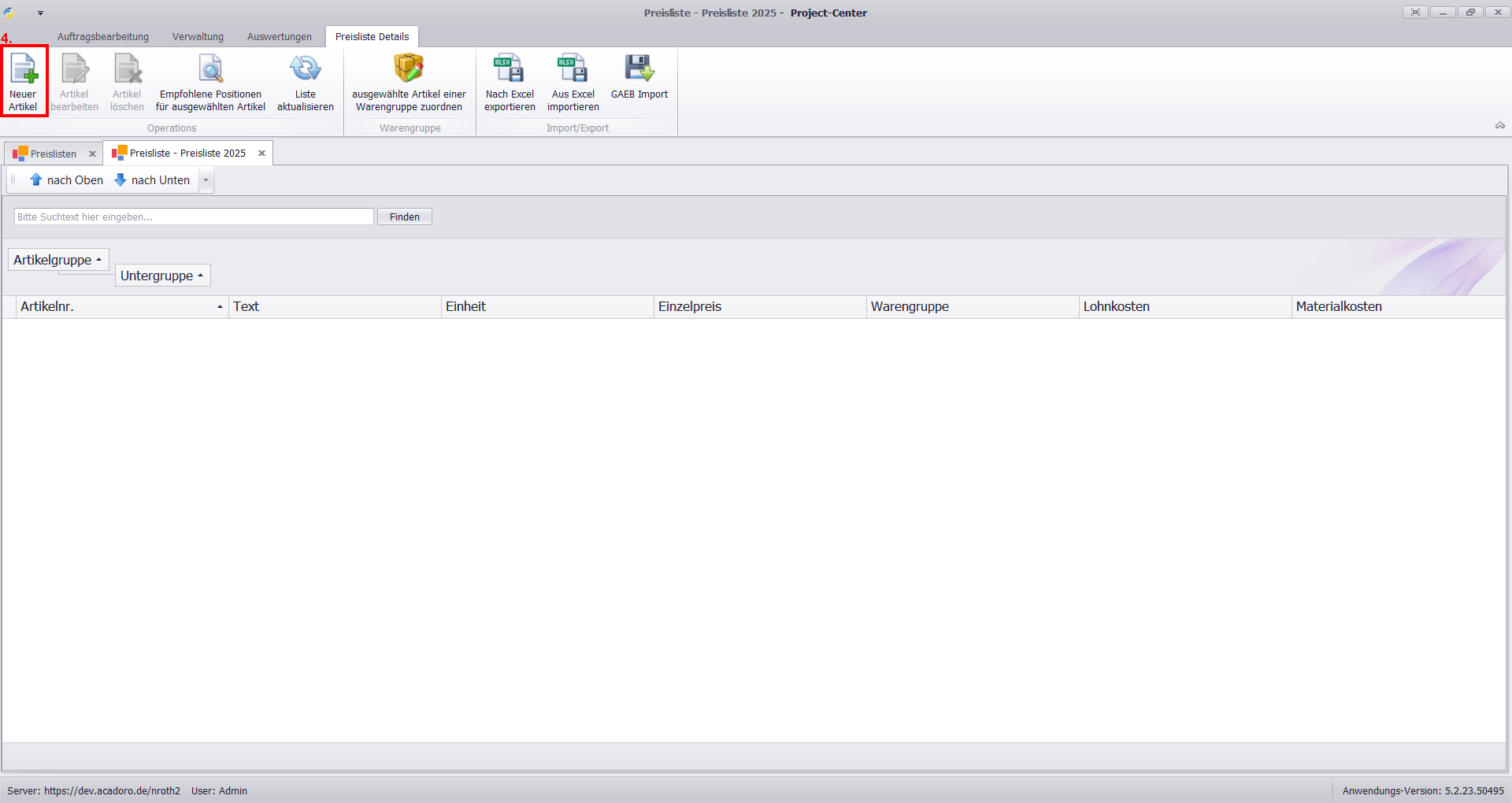
Es öffnet sich das Fenster Artikel Details.Klicken Sie im Detail Reiter Artikeldetails in das Feld
Artikel Typ und wählen Sie Artikel.
Weitere Informationen zum Feld Artikel Typ finden Sie unter Überschriften und Textbausteine anlegen.Artikel Nummer und geben Sie eine Artikelnummer ein.
Artikel Langtext und geben Sie eine ausführliche Beschreibung des Artikels ein.
Kurztext und geben Sie eine Kurzbezeichnung des Artikels ein.
Mengeneinheit und geben Sie die Mengeneinheit, in der der Artikel verkauft wird, ein (z. B. Stück).
VK Preis und geben Sie den Preis ein, der dem Kunden berechnet werden soll.
Lohnkosten und geben Sie den Anteil an Lohnkosten bei dieser Position ein.
Dieses Feld ist wichtig bei den Positionen Arbeitszeiten und Pauschalangebote.Materialkosten und geben Sie den Anteil an Materialkosten dieser Position ein.
Dieses Feld ist wichtig bei Pauschalangeboten.EK Preis und geben Sie den Einkaufspreis des Artikels ein.
Hinweistext (intern) und geben Sie Hinweise für Ihre Mitarbeiter ein.
Dieser Text wird nicht auf Kundendokumenten angezeigt.
Setzen Sie im Feld Hinweistext beim Einfügen des Artikel anzeigen einen Haken.
Der Hinweistext erscheint dem Mitarbeiter, wenn er den Artikel einem Projektdokument hinzufügt.Klicken Sie in das Feld
Gruppe und wählen Sie eine Artikelgruppe, welcher der Artikel zugeordnet werden soll.
Untergruppe und wählen Sie eine Untergruppe, welcher der Artikel zugeordnet werden soll.
Alternativ können Sie eine neue Gruppe und Untergruppe anlegen:
Klicken Sie hinter dem Feld Gruppe auf Neu.
Es öffnet sich das Fenster Artikelgruppe.Klicken Sie in das Feld Artikelgruppe und geben Sie einen Namen ein.
Klicken Sie in das Feld Untergruppe und geben Sie einen Namen ein.
Klicken Sie auf Speichern.
Das Fenster schließt sich, die erstellte Gruppe und Untergruppe wird in die Artikel Details übernommen.
Klicken Sie in das Feld Warengruppe und wählen Sie einen Eintrag.
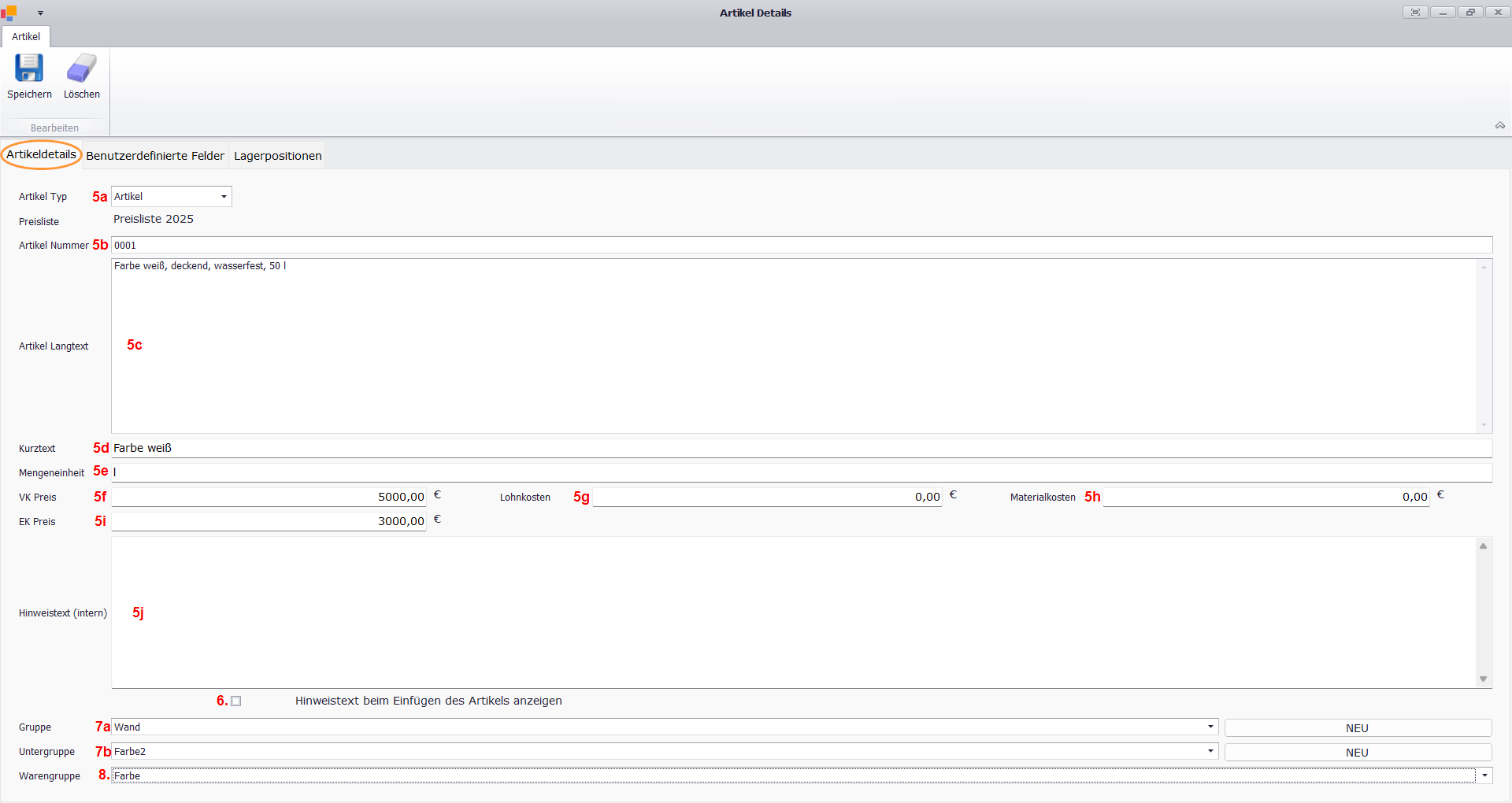
Klicken Sie im Detail Reiter Benutzerdefinierte Felder in die vorgegebenen Felder und geben Sie einen Wert ein (z. B. Provisionsbetrag oder Provisionsprozent).
Diese Felder werden zum Beispiel für die Provisionsabrechnung genutzt.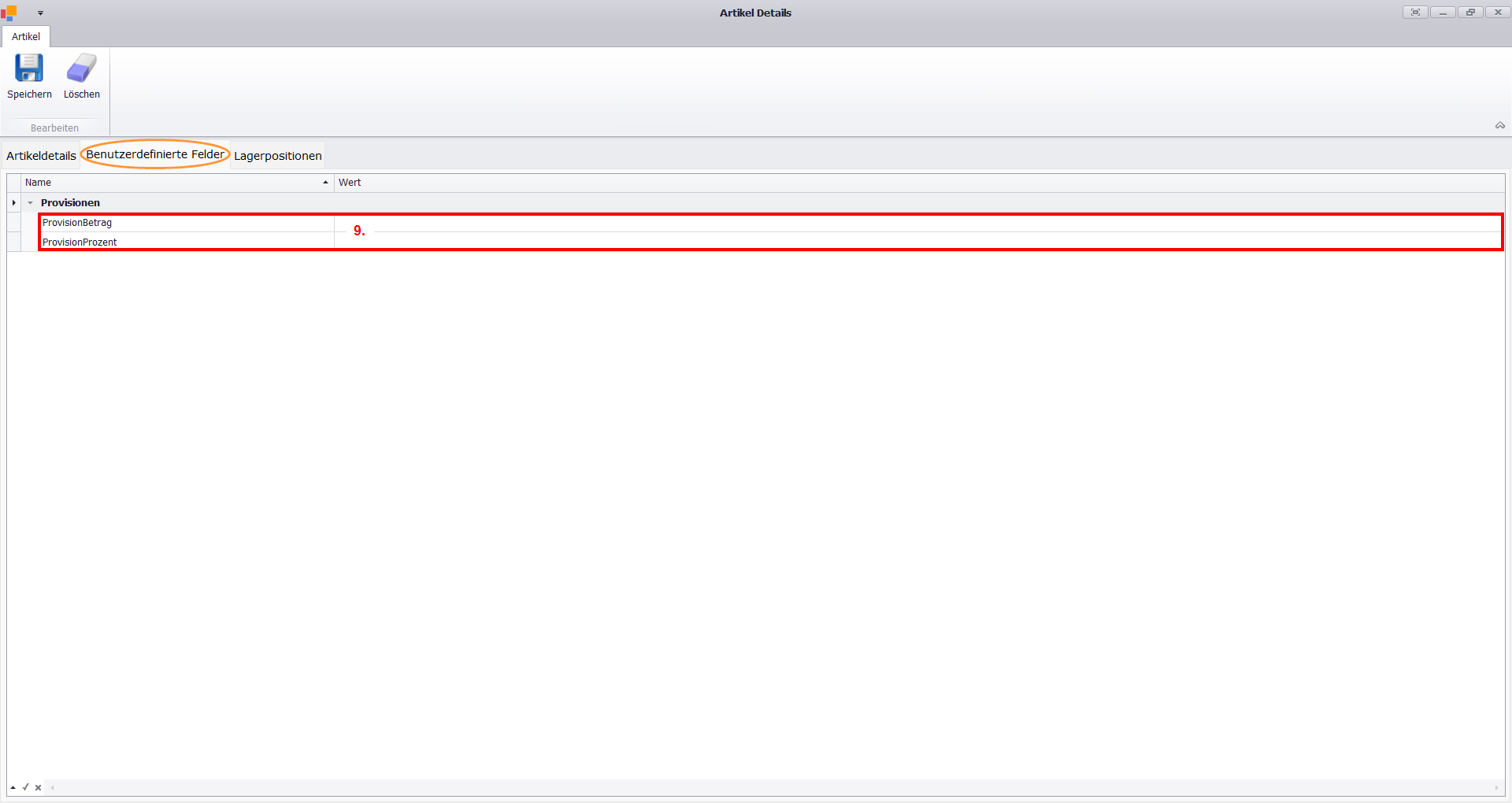
Klicken Sie im Detail Reiter Lagerpositionen in das Feld
Lagerposition und wählen Sie einen Eintrag.
Lagerpositionen werden in der Lagerverwaltung festgelegt. Weitere Informationen finden Sie unter Lagerpositionen verwalten.Anzahl und geben Sie die verfügbare Anzahl dieses Artikels ein.
Sind derzeit keine Artikel vorhanden, geben Sie 0 ein.
Klicken Sie im Aktionsmenü auf Speichern.
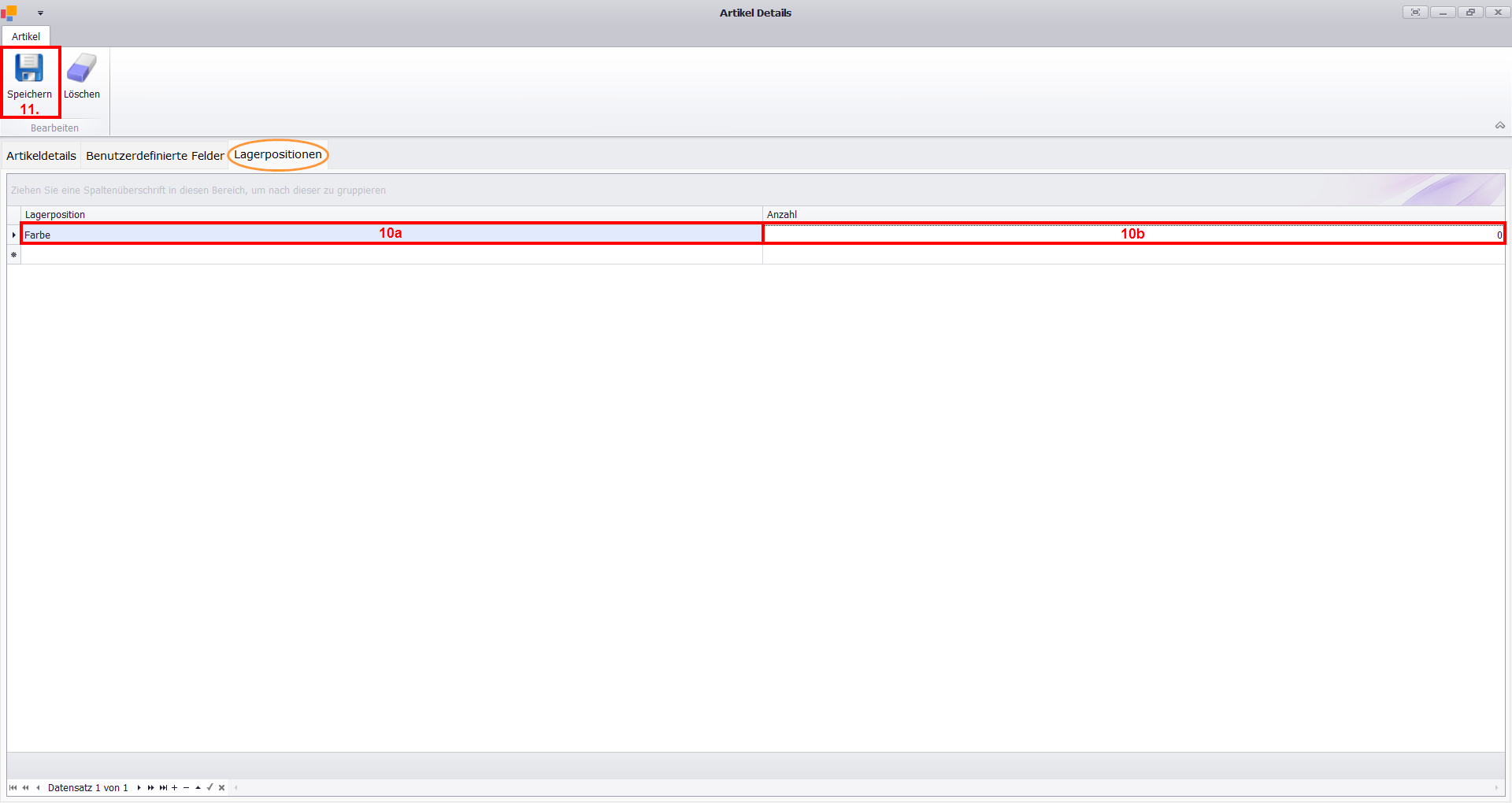
Der Artikel wird unter der gewählten Gruppe und Untergruppe hinzugefügt.
Artikeldetails können nachträglich bearbeitet werden:
Öffnen Sie eine Preisliste.
Doppelklicken Sie auf einen Artikel.
Es öffnen sich das Fenster Artikel Details.Bearbeiten Sie die Artikeldetails und klicken Sie auf Speichern.